Top 2 cách tạo mã QR trên Google Drive đảm bảo thành công
1. Mã QR trên Google Drive là gì? Lý do cần tạo mã QR trên Google Drive
1.1. Mã QR trên Google Drive là gì?
Mã QR trên Google Drive đơn giản là một hình ảnh mã vạch hai chiều (QR code) chứa đựng liên kết trực tiếp đến một tệp hoặc thư mục cụ thể trong tài khoản Google Drive của bạn. Với cách tạo mã QR trên Google Drive, bạn có thể quét mã QR này bằng điện thoại thông minh, thiết bị sẽ tự động mở ứng dụng Google Drive và đưa bạn đến đúng vị trí của tệp hoặc thư mục đó.
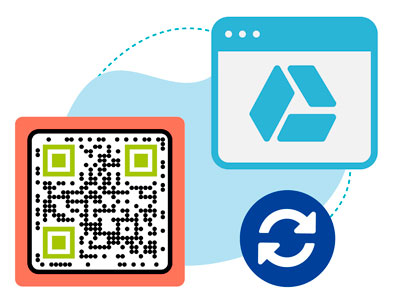
1.2. Lý do cần tạo mã QR trên Google Drive
Tạo mã QR cho các tệp hoặc thư mục trên Google Drive mang lại nhiều lợi ích, giúp việc chia sẻ và truy cập thông tin trở nên thuận tiện và hiệu quả hơn. Cùng Saymee liệt kê những lý do chính cần biết cách tạo mã QR trên Google Drive:
- Truy cập trực tiếp: Thay vì gửi đường dẫn dài dòng, bạn chỉ cần chia sẻ hình ảnh mã QR. Người nhận chỉ cần quét mã là có thể truy cập ngay vào tệp hoặc thư mục mong muốn.
- Không cần sao chép và dán: Việc chia sẻ trở nên đơn giản hơn, đặc biệt khi bạn muốn chia sẻ với nhiều người.
- Thu hút sự chú ý: Mã QR có thiết kế trực quan, thu hút người xem hơn so với một đường dẫn đơn thuần.
- Khuyến khích người dùng tương tác: Mã QR tạo ra sự tò mò và khuyến khích người dùng khám phá thêm.
- Truy cập thông tin số: Bạn có thể in mã QR lên các tài liệu in như danh thiếp, poster, tờ rơi để người xem có thể truy cập thêm thông tin chi tiết trên Google Drive.
- Tạo cầu nối giữa thế giới thực và số: Mã QR giúp kết nối các tài liệu in với nội dung số một cách liền mạch.
- Truy cập phiên bản mới nhất: Khi bạn cập nhật tệp trên Google Drive, mã QR sẽ tự động dẫn đến phiên bản mới nhất, đảm bảo người dùng luôn có thông tin cập nhật.
- Đo lường hiệu quả: Một số dịch vụ tạo mã QR cho phép bạn theo dõi số lần quét mã, giúp bạn đánh giá hiệu quả của chiến dịch chia sẻ.
2. Cách tạo mã QR trên Google Drive
Saymee đã tìm hiểu và tổng hợp được 3 cách tạo mã QR trên Google Drive siêu đơn giản và đảm bảo thành công. Bạn hãy theo dõi và thao tác theo hướng dẫn sau của Saymee nhé!
2.1. Cách tạo mã QR trên Google Drive bằng Google Sheets
Hướng dẫn nhanh:
Vào Google Sheets => dán đường link bạn muốn tạo mã QR vào ô bất kỳ => Nhập hàm vào một ô khác, bấm Enter => Mã QR sẽ hiển thị.
Hướng dẫn chi tiết:
- Bước 1: Vào Google Sheets => dán đường link bạn muốn tạo mã QR vào ô bất kỳ.
-1759377145568.jpg)
- Bước 2: Nhập hàm vào một ô khác, bấm Enter. Nội dung trong hàm có E5 là ô chứa đường link cần tạo mã QR, 500x500 là kích thước mã QR, bạn có thể điều chỉnh kích thước này tùy ý.
Trình bày hàm sau: =IMAGE(“https://chart.googleapis.com/chart?chs=500×500&cht=qr&chl=”&ENCODEURL(E5))
-1759377232397.jpg)
- Bước 3: Mã QR sẽ hiển thị như hình sau:
-1759377391331.jpg)
2.2. Cách tạo mã QR trên Google Drive bằng Google Docs
Hướng dẫn nhanh:
Mở Google Docs => bấm Tiện ích => chọn Tiện ích bổ sung => Tại ô tìm kiếm, gõ QR Code Barcode Generator => chọn tiện ích QR Code Barcode Generator => Bấm Cài đặt => Cấp quyền cho tiện ích => Mở Google Docs => bấm Tiện ích => bấm QR Code Barcode Generator => chọn QR Code generator => Điền link cần tạo mã QR vào ô, mã QR sẽ hiển thị => bấm Sao chép vào bảng nhớ tạm => Dán mã QR vừa sao chép vào Google Sheet.
Hướng dẫn chi tiết:
- Bước 1: Mở Google Docs => bấm Tiện ích => chọn Tiện ích bổ sung.
-1759377414796.png)
- Bước 2: Tại ô tìm kiếm, gõ QR Code Barcode Generator => chọn tiện ích QR Code Barcode Generator.
-1759377434820.png)
- Bước 3: Bấm Cài đặt.
-1759377537314.png)
- Bước 4: Cấp quyền cho tiện ích.
-1759377553335.png)
- Bước 5: Mở Google Docs => bấm Tiện ích => bấm QR Code Barcode Generator => chọn QR Code generator.
-1759377568699.png)
- Bước 6: Điền link cần tạo mã QR vào ô, mã QR sẽ hiển thị => bấm Sao chép vào bảng nhớ tạm.
.PNG-1759377583566.png)
- Bước 7: Dán mã QR vừa sao chép vào Google Sheet, lúc này bạn có thể chia sẻ mã QR rồi đó!
.PNG-1759377618632.png)
3. Làm thế nào để sử dụng được mã QR trên Google Drive?
Sau khi bạn đã thực hiện cách tạo mã QR cho tài liệu trên Google Drive, việc sử dụng nó rất đơn giản:
- In mã QR: In mã QR vào bất kỳ đâu bạn muốn, như danh thiếp, poster, tờ rơi, bảng thông báo, v.v. Chọn kích thước phù hợp để người dùng dễ dàng quét.
Gửi qua các ứng dụng nhắn tin: Chia sẻ hình ảnh mã QR qua các ứng dụng như Zalo, Messenger, WhatsApp… - Đăng lên mạng xã hội: Đăng hình ảnh mã QR lên các nền tảng như Facebook, Instagram... để nhiều người biết đến.
- Nhúng vào email: Đính kèm hình ảnh mã QR vào email và gửi cho người nhận.
- Người dùng quét mã: Trên điện thoại, mở ứng dụng camera hoặc một ứng dụng quét mã QR chuyên dụng. Đảm bảo mã QR nằm trọn trong khung hình của camera.Sau khi quét, điện thoại sẽ tự động mở ứng dụng Google Drive và đưa bạn đến đúng tệp hoặc thư mục mà mã QR đang trỏ tới.
4. Nên lưu ý gì khi tạo mã QR trên Google Drive?
Khi thực hiện cách tạo mã QR cho tài liệu trên Google Drive, bạn nên chú ý đến một số điểm sau để đảm bảo việc chia sẻ diễn ra suôn sẻ và an toàn:
- Cài đặt quyền rõ ràng: Trước khi tạo mã QR, hãy chắc chắn rằng bạn đã cài đặt quyền truy cập cho tệp hoặc thư mục một cách chính xác. Bạn có thể chọn cho phép "Bất kỳ ai có liên kết" xem, bình luận hoặc chỉnh sửa.
- Bảo mật: Nếu bạn muốn giới hạn quyền truy cập, hãy sử dụng tùy chọn "Chỉ những người bạn chọn" và chia sẻ liên kết với những người cụ thể.
- Liên kết ngắn gọn: Cố gắng tạo các liên kết ngắn gọn và dễ nhớ để người dùng dễ dàng nhập vào nếu cần.
- Sử dụng dịch vụ rút gọn link: Bạn có thể sử dụng các dịch vụ rút gọn link như Bitly, TinyURL để làm ngắn liên kết trước khi tạo mã QR.
- Độ tương phản: Chọn màu sắc tương phản cao để mã QR dễ quét.
- Kích thước: Chọn kích thước phù hợp với vị trí bạn muốn in mã QR. Mã QR quá nhỏ có thể khó quét, trong khi mã quá lớn có thể làm ảnh hưởng đến thiết kế.
- Logo (tùy chọn): Nếu muốn, bạn có thể thêm logo vào mã QR để tăng tính nhận diện thương hiệu.
- Độ phân giải cao: Lưu mã QR dưới dạng hình ảnh có độ phân giải cao để đảm bảo chất lượng khi in.
- Định dạng: Sử dụng định dạng hình ảnh phổ biến như PNG hoặc JPEG.
- Quét thử: Sau khi tạo mã QR, hãy quét thử bằng điện thoại để đảm bảo nó hoạt động đúng.
- Kiểm tra liên kết: Kiểm tra xem mã QR có dẫn đến đúng tệp hoặc thư mục không.
- Chọn công cụ uy tín: Sử dụng các công cụ tạo mã QR uy tín và miễn phí như QR Code Generator, QR Stuff, Canva,...
5. Lướt mạng hăng say “bỏ túi” ngay SIM SON Saymee
“Bữa tiệc buffet” data đã được chuẩn bị sẵn, chỉ chờ bạn iu sở hữu “tấm vé” VIP “em” SIM SON Saymee là có thể thả ga sử dụng loạt ưu đãi 4G/5G “đỉnh nóc”. Đảm bảo mọi trải nghiệm lướt mạng hăng say, không giới hạn truy cập các ứng dụng hot nhất!
Trước khi dzô “thưởng thức” các ưu đãi của SIM SON thì đừng quên dzô “quầy” chọn số SIM để sở hữu về tay số SIM hợp mệnh. Dễ dàng chọn số SIM SON hợp mệnh theo 5 phương thức Huyền học, hệ thống sẽ nhanh chóng tìm ra 5 con số may mắn với từng luận giải chi tiết được bảo chứng bởi chuyên gia. Dễ dàng sở hữu SIM SON may mắn, kích hoạt năng lượng tích cực, phù trợ mọi điều suôn sẻ.

Sau khi đã chọn được số SIM SON ưng ý hãy nhanh chân ghé ngay qua “quầy” các gói cước Saymee với dung lượng data khủng. Tại đây, hãy thử dừng chân ở gói cước MEON, bạn sẽ bất ngờ với ưu đãi “đỉnh nóc”, cước phí chỉ 90K/ 30 ngày, bạn được sử dụng data thoải mái không giới hạn cho 2 ứng dụng TikTok và Youtube, bonus thêm 1GB/ngày áp dụng kết nối tất cả các nền tảng mạng internet.

Bên cạnh các “quầy” gói cước data, Saymee còn triển khai thêm “khu vực” hệ sinh thái, cho phép người dùng sử dụng loạt tiện ích học tập và giải trí hấp dẫn ngay trên ứng dụng Saymee như: ôn luyện và thi thử Ielts/Toeic, giải trí với các tính năng Tín hiệu Zũ trụ, Bói bài, tích điểm Meetik mỗi ngày,... Toàn bộ đều được trải nghiệm và sử dụng free.
Chỉ cần có SIM SON trong tay, bạn sẽ được “join” ngay vào “bữa tiệc buffet” data siêu khủng này, hãy truy cập app hoặc website Saymee để đăng ký mua eSIM/SIM SON Saymee ngay, nhanh chóng thanh toán và kích hoạt trực tuyến, SIM được ship tận tay bạn tại nhà. Đặc biệt, khi chọn eSIM, quá trình kích hoạt và xài SIM Data ngay chỉ “phút mốt” với các thông tin mã QR kích hoạt được gửi trực tiếp qua email.
- “Thả mình” vào mạng - “thăng hạng” vận may với SIM SON Saymee ngay TẠI ĐÂY!
Trên đây là 2 cách tạo mã QR trên Google Drive Saymee đã chia sẻ đến bạn. Không cần tải các phần mềm phức tạp mà độ an toàn không cao, giờ đây bạn có thể dễ dàng tạo mã QR ngay trên Google Drive siêu dễ. Hãy thực hiện ngay và cho Saymee phản hồi về trải nghiệm của bạn nhé!
Xem thêm:
- Mách bạn cách đồng bộ Google Drive với máy tính siêu đơn giản
- Hướng dẫn cách giải phóng dung lượng Google Drive bị đầy
- Bỏ túi cách tải file ghi âm lên Drive bằng điện thoại cực đơn giản
- Tải file Excel lên Google Drive trong 60 giây không lo bị mất dữ liệu
- Bật mí cách lấy link Google Drive trên điện thoại, máy tính cực dễ



